در شمارههای دیگر ExcelTips یاد میگیرید که چگونه میتوانید یک ناحیه چاپ را در یک کاربرگ تنظیم کنید. این ناحیه ویژه برای تعیین دقیق محدوده مورد نظر برای چاپ استفاده می شود. در برخی مواقع ممکن است لازم باشد ناحیه چاپ را حذف کنید. (منظورم از "حذف" خلاص شدن از تعیین منطقه ویژه است، نه اطلاعات موجود در آن منطقه.)
برای پاک کردن ناحیه چاپ، این مراحل را دنبال کنید:
- تب Page Setup روبان را نمایش دهید.
- در گروه Page Setup، روی Print Area کلیک کنید. اکسل منوی حاوی دو گزینه را نمایش می دهد.
- Clear Print Area را از منو انتخاب کنید.
خیلی راحت، ها؟ خوب، راههای دیگری نیز وجود دارد که میتوانید برای پاک کردن ناحیه چاپ نیز اقدام کنید. این یکی از مواردی است که من دوست دارم هر از گاهی از آن استفاده کنم:
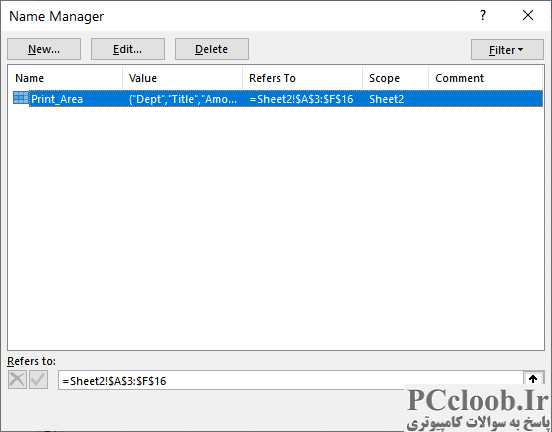
شکل 1. مدیر نام.
- مطمئن شوید که زبانه Formulas روبان نمایش داده می شود.
- در گروه نامهای تعریف شده، روی Name Manager کلیک کنید. اکسل Name Manager را نمایش می دهد. (شکل 1 را ببینید.)
- در لیست نام های تعریف شده برای یکی به نام Print_Area نگاه کنید. این تعریف منطقه چاپ شما است. (اگر ورودی با این نام را نمی بینید، هیچ ناحیه چاپی در کتاب کار شما تعریف نشده است.)
- ورودی Print_Area را انتخاب کرده و روی Delete کلیک کنید. ورودی حذف شده است و منطقه چاپ شما اکنون حذف شده است.
- روی Close کلیک کنید تا Name Manager بسته شود.